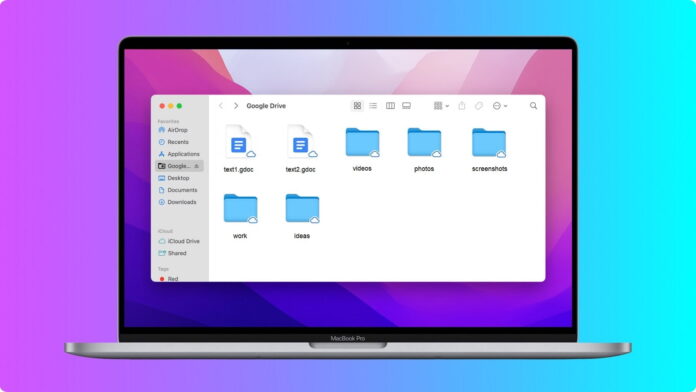
I servizi di cloud storage come Google Drive, Dropbox, Amazon Drive, One Drive, ecc. sono diventati estremamente popolari per l’archiviazione di dati e informazioni. Questi servizi hanno reso piuttosto semplice l’archiviazione e il trasferimento dei file. In questo articolo parleremo di tutto ciò che è necessario sapere per mappare Dropbox come unità di rete e di come trasferire i file da Dropbox a Google Drive. Gli utenti si trovano spesso ad affrontare problemi come “questo file ha proprietà che non possono essere copiate nella nuova posizione” o altro durante il trasferimento dei file. Vediamo come risolvere i problemi e trasferire con successo i file da Dropbox a Google Drive.
Indice dei contenuti
Come trasferire i file di Dropbox a Google Drive tramite download e upload
Ogni unità di archiviazione cloud ha una caratteristica comune: l’opzione di download e upload. È quindi possibile scaricare i file da un’unità di archiviazione e caricarli sull’altra unità di archiviazione cloud.
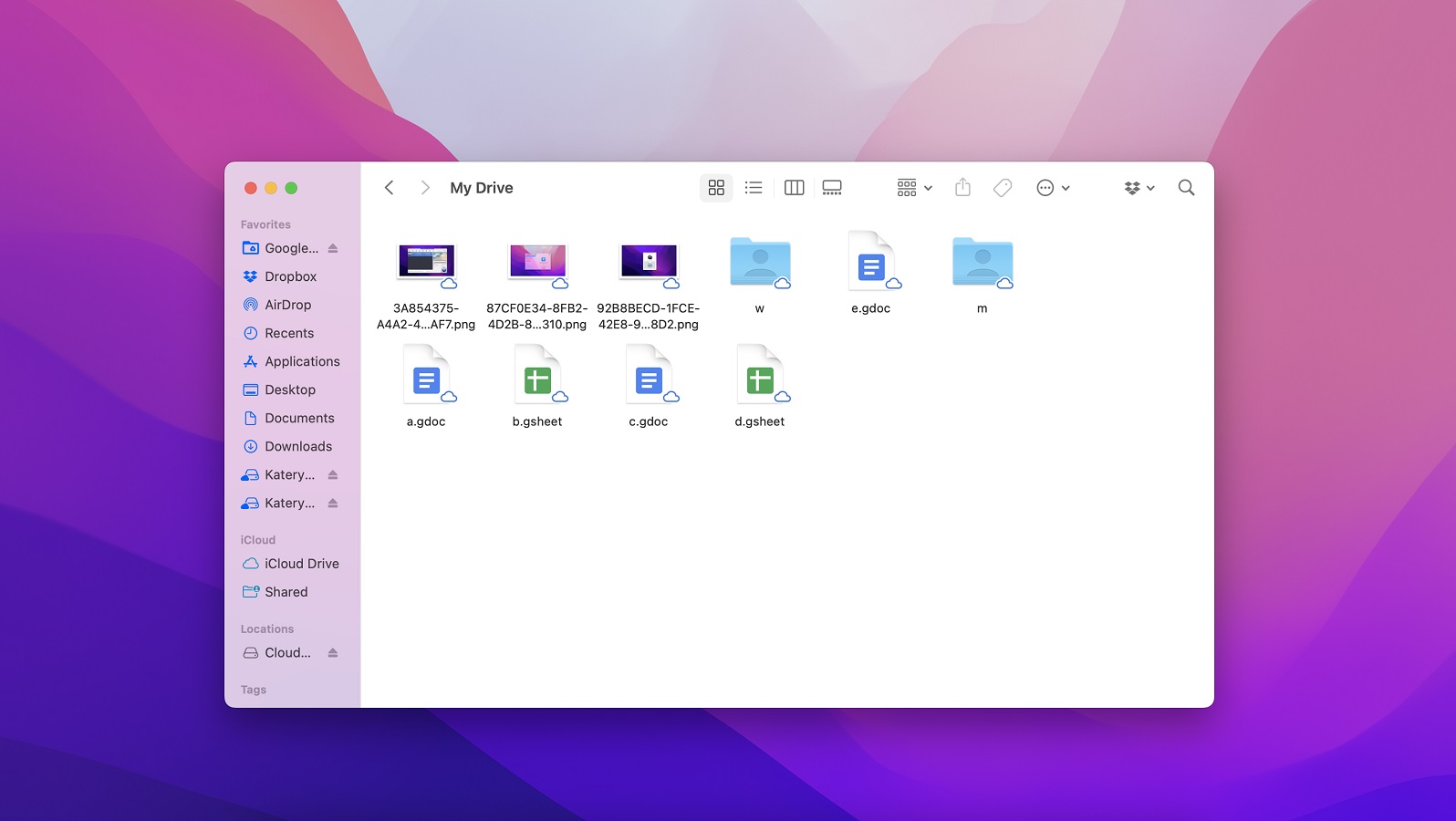
In questo caso, esamineremo lo stesso metodo. Per prima cosa dovrete scaricare tutti i vostri file da Dropbox al vostro PC, laptop o smartphone. Successivamente, dovrete caricare i file su Google Drive dal vostro sistema. Si tratta di un processo piuttosto semplice. È sufficiente seguire alcuni passaggi per riuscirci.
Passo 1: Aprire l’account Dropbox. Spostatevi nella sezione I miei file del vostro account. A questo punto, è necessario selezionare tutti i file che si desidera migrare da Dropbox a Google Drive. Fare clic sul pulsante Scarica per scaricare i file sul sistema al termine del processo di selezione.
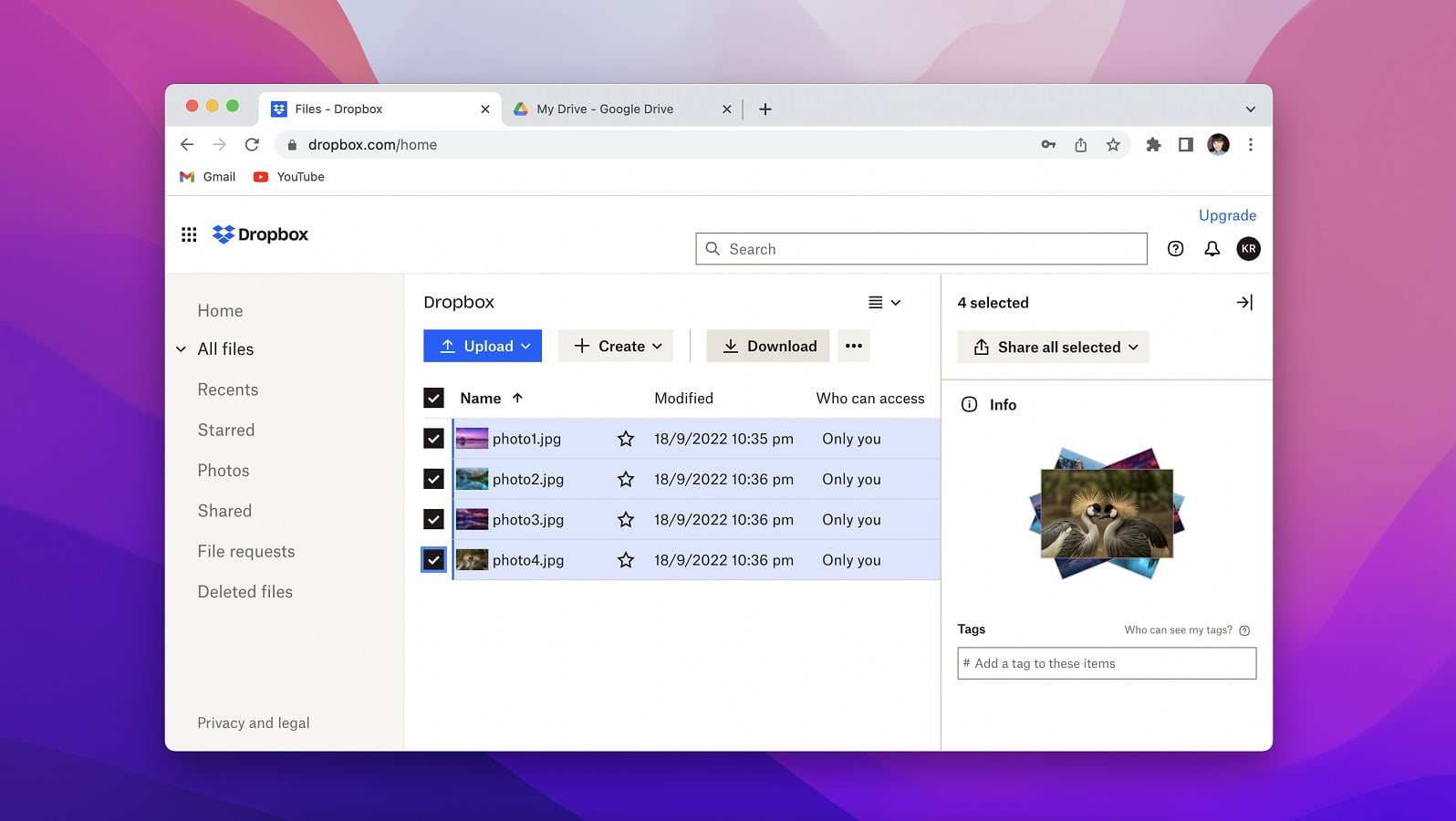
Passo 2: Accedere all’account Google Drive. A questo punto, fare clic sull’icona Nuovo per creare una cartella in cui caricare tutti i file che si desidera spostare da Dropbox a Google Drive.
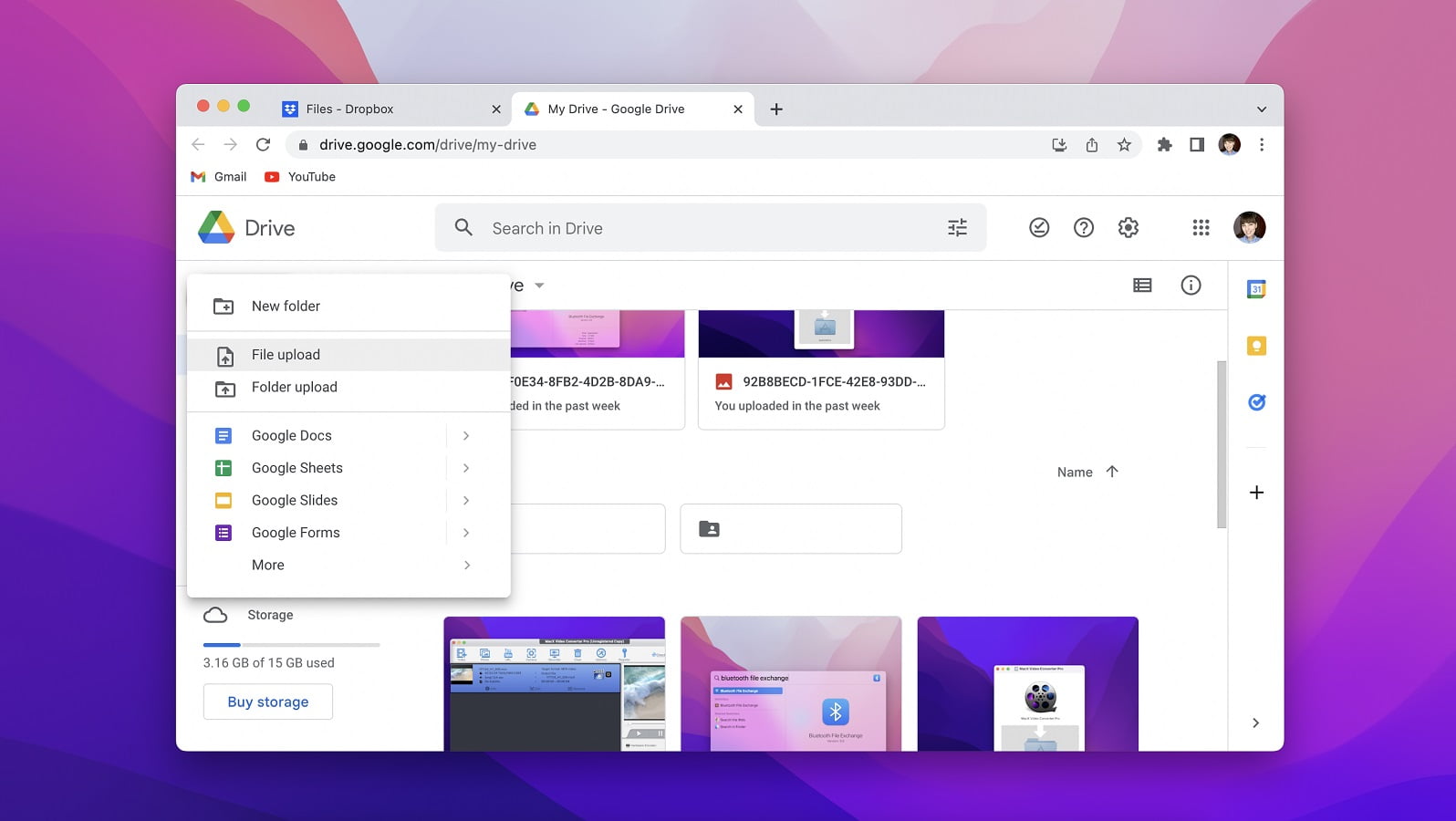
Passo 3: Sfogliare la cartella in cui sono stati scaricati i file da Dropbox al sistema.
Passo 4: Fare clic sulla cartella che si desidera caricare su Google Drive e attendere che il sistema lo faccia per voi.
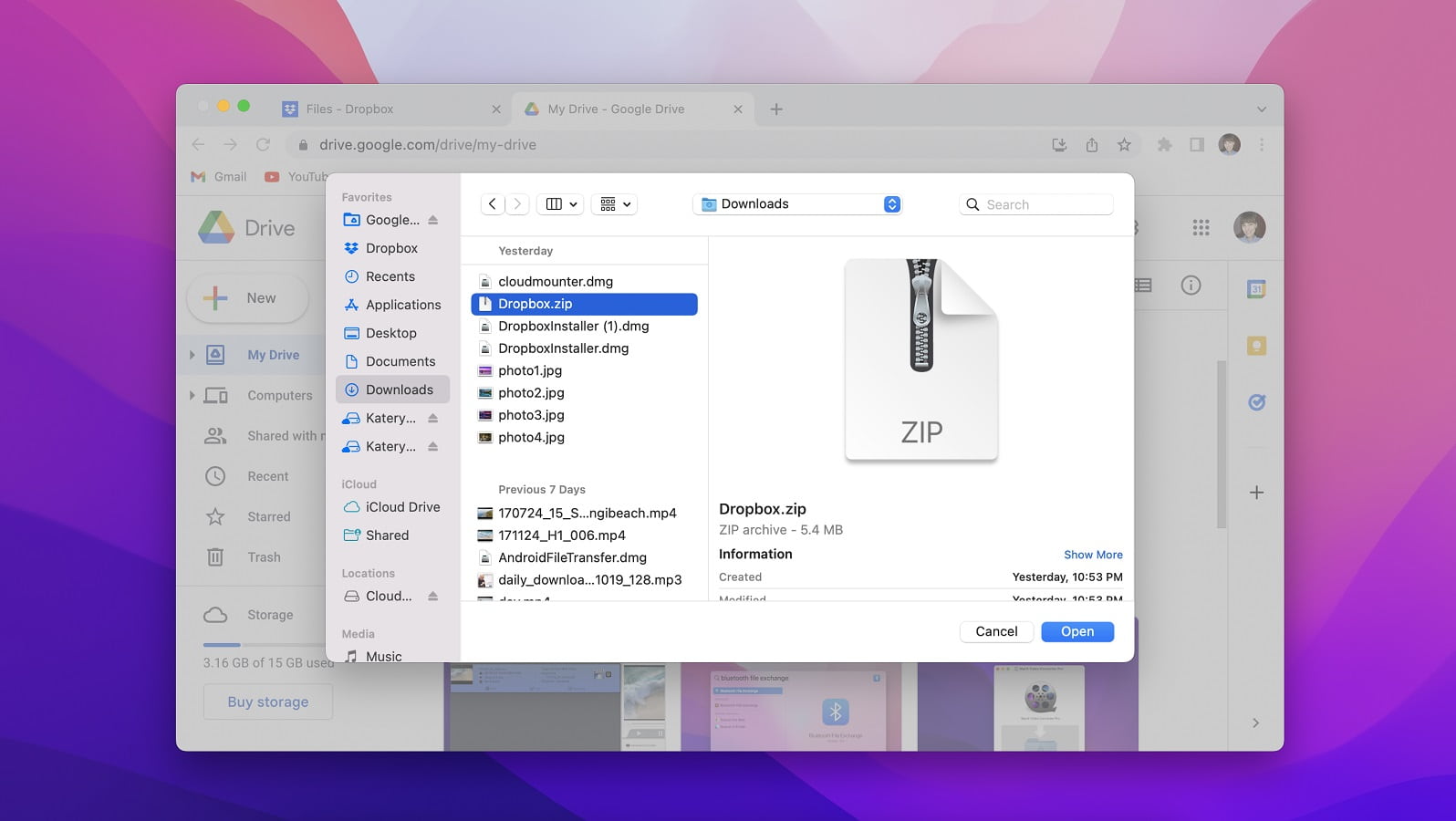 Il processo di migrazione da Dropbox a Google Drive è completo. Si può notare che si tratta di un processo piuttosto semplice. Alcuni problemi potrebbero verificarsi solo quando si devono caricare file di grandi dimensioni. In questo caso la velocità di Internet è molto importante.
Il processo di migrazione da Dropbox a Google Drive è completo. Si può notare che si tratta di un processo piuttosto semplice. Alcuni problemi potrebbero verificarsi solo quando si devono caricare file di grandi dimensioni. In questo caso la velocità di Internet è molto importante.
Il modo migliore per trasferire i file da Dropbox a Google Drive
Se non volete seguire il processo descritto sopra, potete cercare un software specifico come CloudMounter che vi aiuti a farlo. CloudMounter supporta quasi tutti i servizi di cloud storage, compresi Dropbox e Google Drive. È possibile gestire facilmente tutti i file archiviati online, poiché è sufficiente mappare Dropbox come unità di rete. CloudMounter è la soluzione perfetta sia per i sistemi Windows che Mac. Se il vostro sistema dispone di unità SSD a bassa capacità, potete facilmente esternalizzare tutti i vostri file e documenti a diversi servizi di archiviazione cloud. L’algoritmo di crittografia AES-256 mantiene al sicuro i dati privati su tutti i servizi di cloud storage.
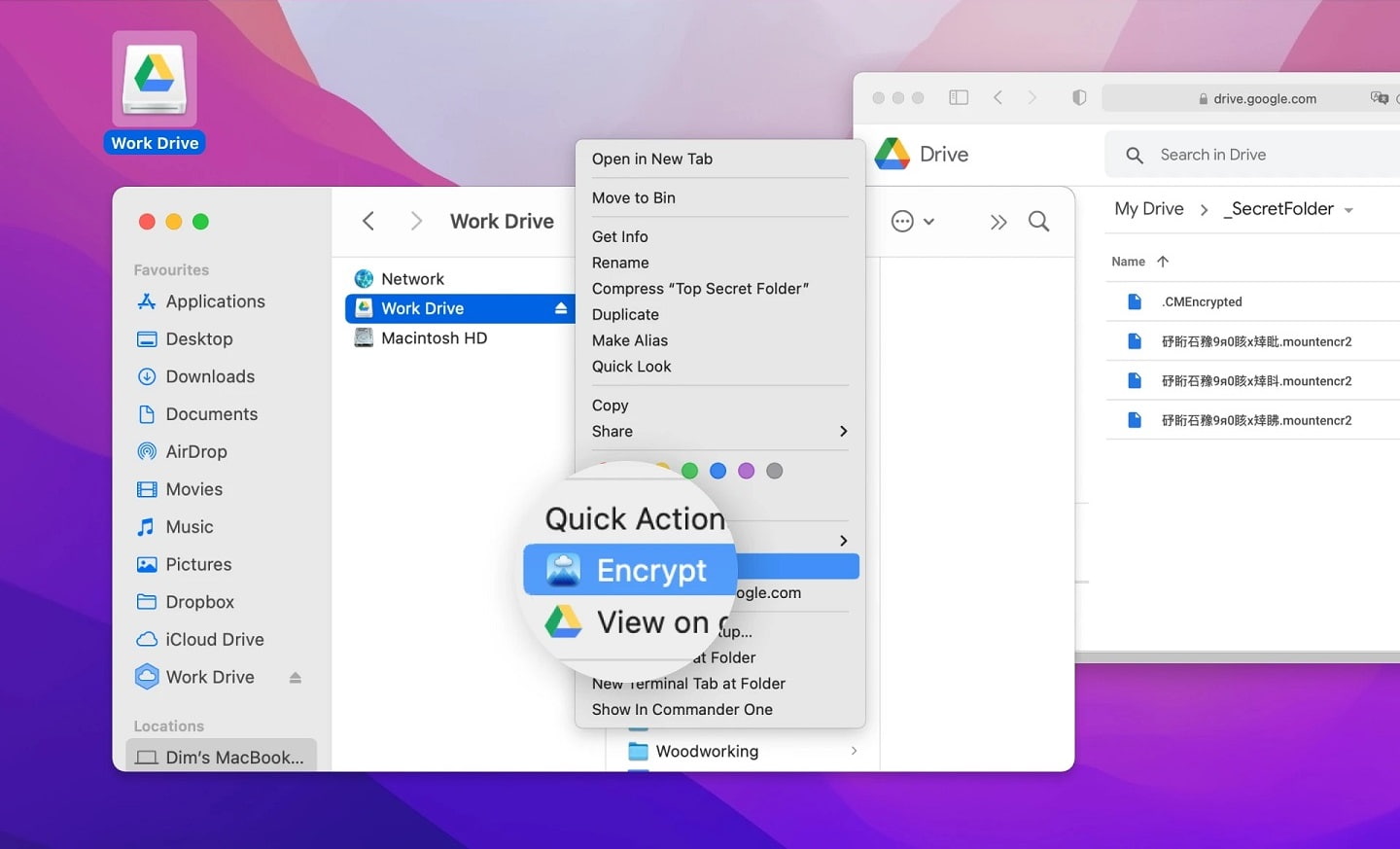
È possibile montare facilmente il cloud storage come unità locale per accedere facilmente ai file sul sistema locale. La cosa migliore di CloudMounter è che è possibile collegare un numero illimitato di account di archiviazione cloud. Gli utenti Mac hanno un altro vantaggio: possono aggiungere Google Drive e Dropbox a Finder. In questo modo il processo di trasferimento dei file tra unità diverse sarà molto più veloce, sicuro e semplice. Anche se desiderate trasferire file di grandi dimensioni, potete farlo senza problemi con CloudMounter.
Come trasferire i file con CloudMounter
L’uso di CloudMounter per spostare i file da Dropbox a Google Drive è un modo efficiente di farlo. Basta fare pochi clic e il lavoro sarà fatto in un attimo. Ecco la guida passo passo per trasferire qualsiasi file da Dropbox a Google Drive:
Passo 1: Scaricare l’applicazione CloudMounter sul sistema e installarla.
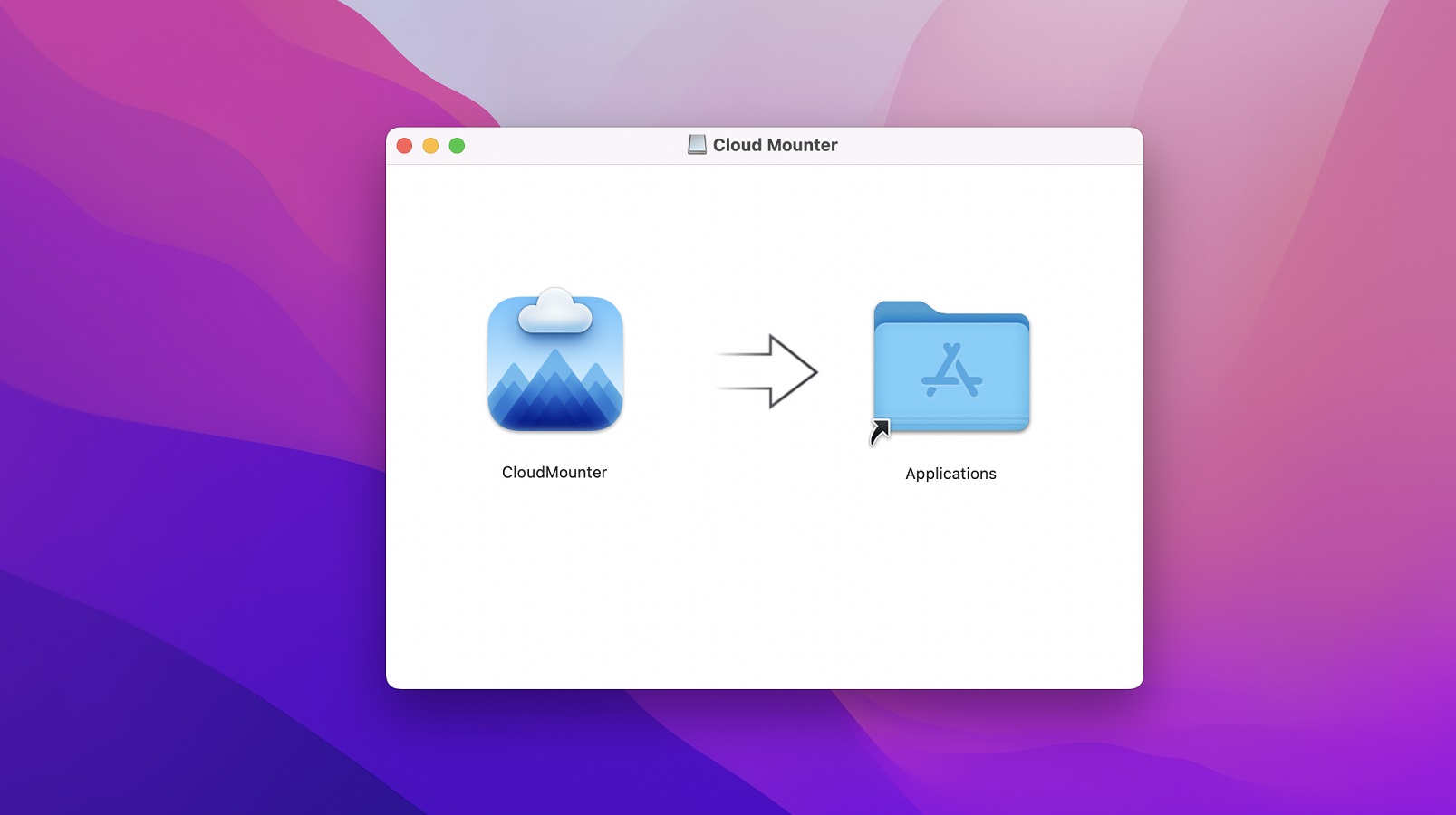
Passo 2: Avviare lo strumento CloudMounter. Iniziare a collegare gli archivi Dropbox e Google Drive come unità locali facendo clic sulle loro icone e accedendo inserendo le proprie credenziali.
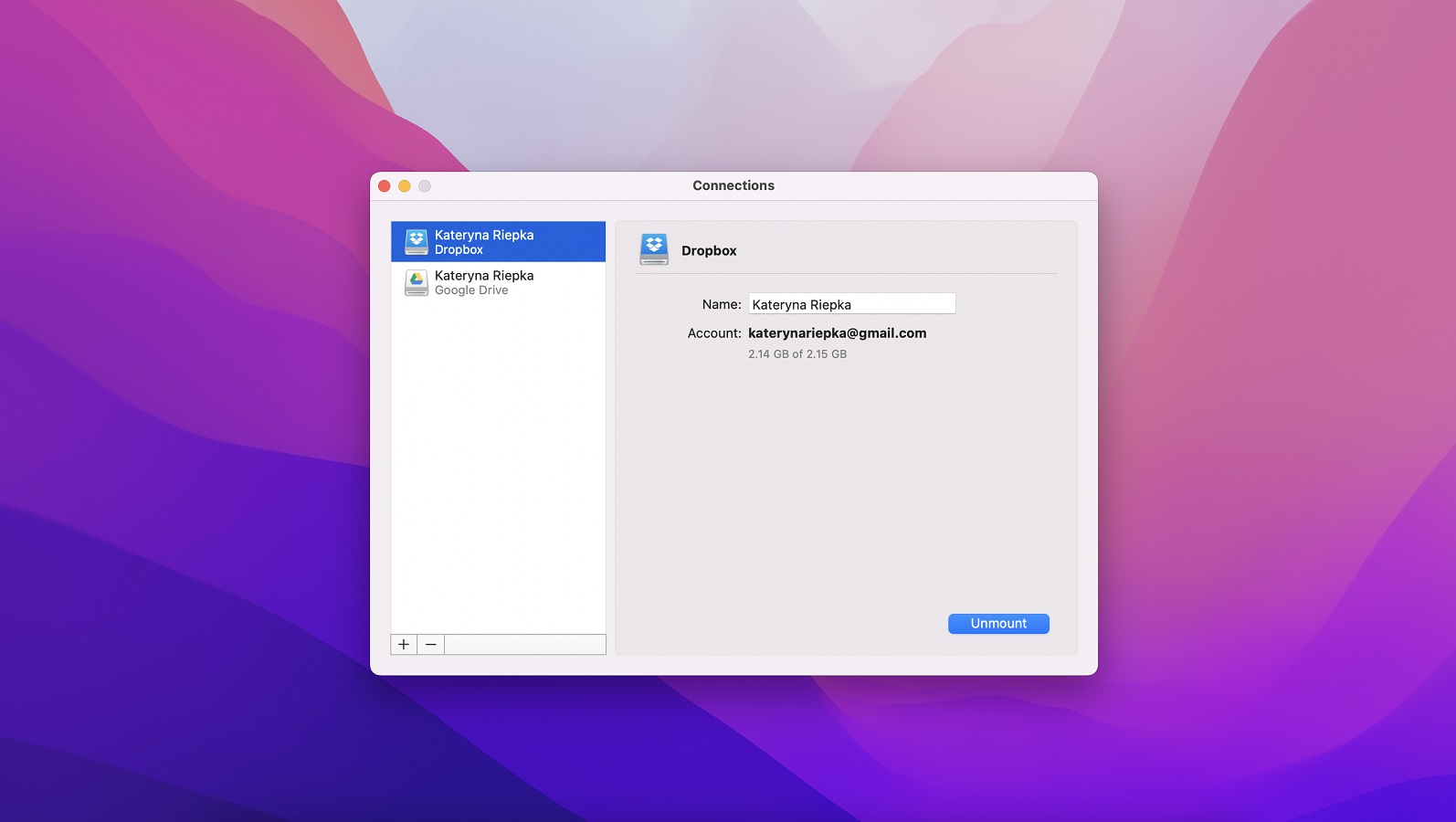
Passo 3: Si vedrà che ogni archivio cloud è rappresentato come un’unità locale in CloudMounter.
Passo 4: Una volta terminato, è sufficiente utilizzare la funzione di trascinamento per trasferire i file da Dropbox a Google Drive.
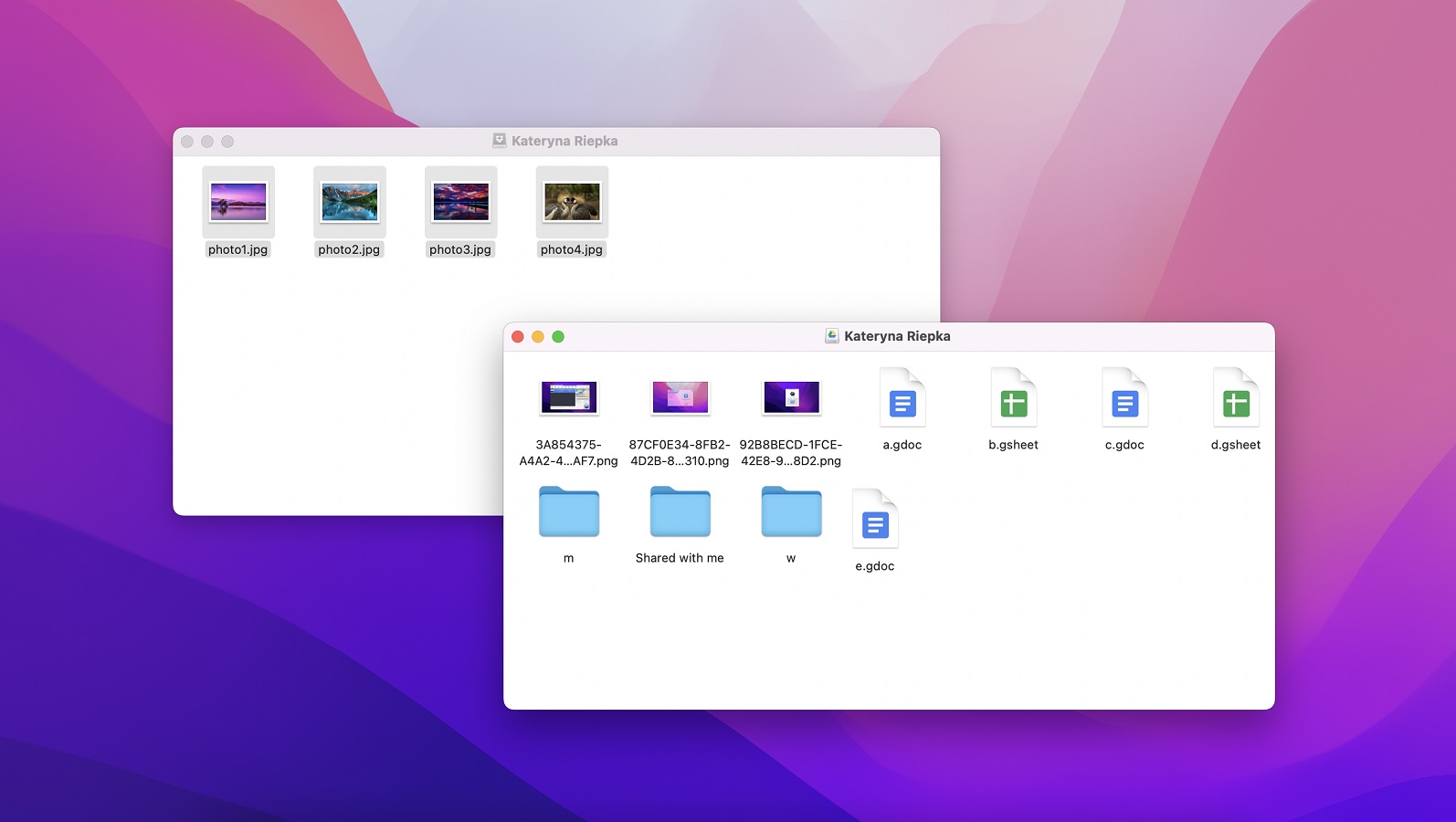
CloudMounter è il modo migliore per gestire tutti i file archiviati online proprio come se fossero archiviati nei sistemi locali.
Perché dovrei trasferire i file da Dropbox a Google Drive?
Google Drive e Dropbox sono servizi di cloud storage dotati di numerose funzioni utili. Sia le aziende che i privati utilizzano questi strumenti per organizzare il proprio lavoro, archiviare i dati e condividerli con i colleghi. Il motto principale di questi servizi di cloud storage è quello di rendere il lavoro più efficiente. Dropbox è un famoso servizio di condivisione e archiviazione dei file con caratteristiche eccellenti come la condivisione istantanea dei file e la sincronizzazione con tutti i dispositivi.
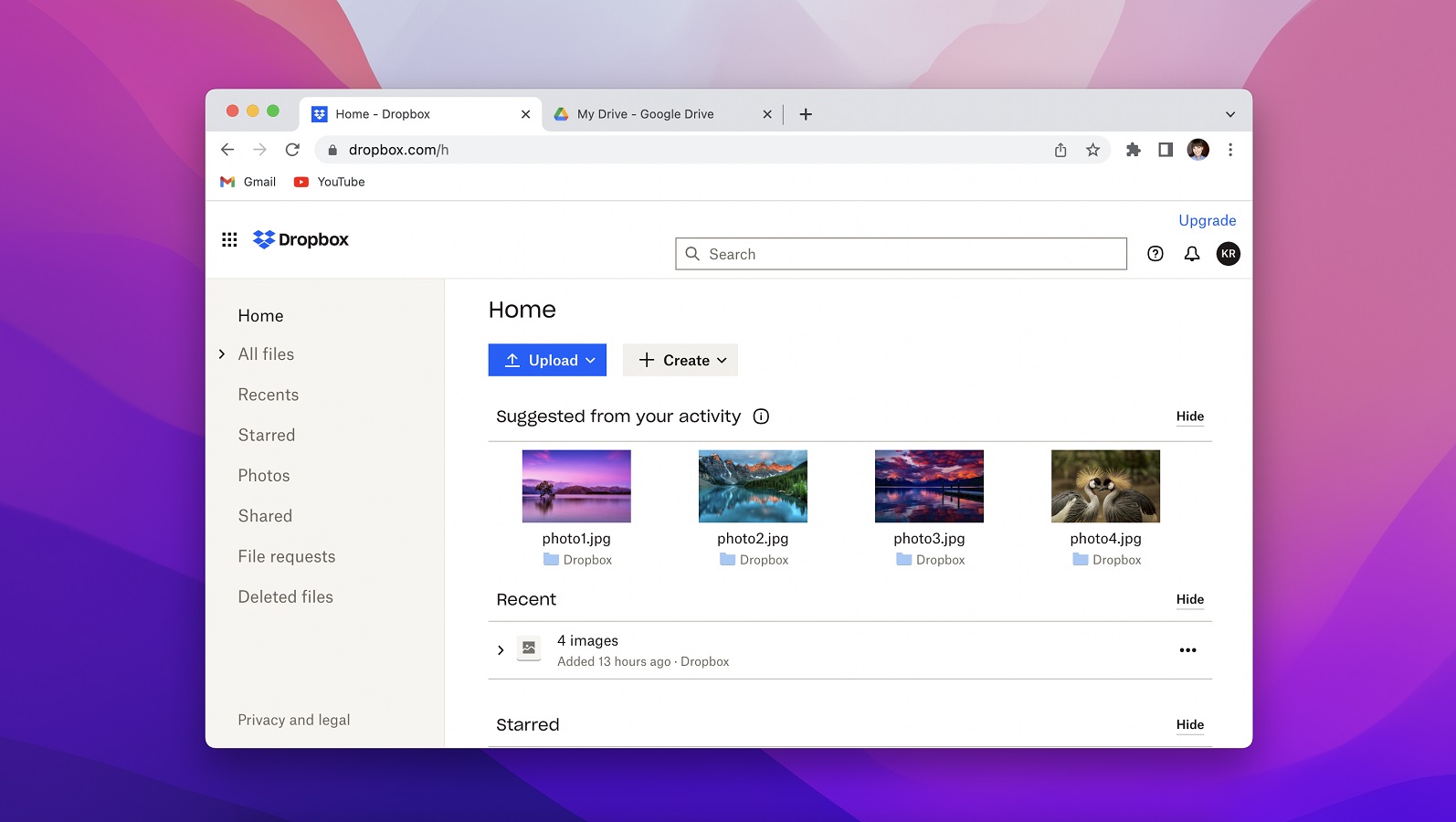
Google Drive, d’altra parte, è ampiamente utilizzato perché offre caratteristiche simili a Dropbox e presenta anche molte altre straordinarie funzionalità. È possibile lavorare in diversi formati di documenti direttamente attraverso Google Drive. L’aspetto migliore di Google Drive è la collaborazione, in quanto più persone possono lavorare contemporaneamente sullo stesso file. Tuttavia, le persone trasferiscono i file da Dropbox a Google Drive. Il motivo principale è la funzione di collaborazione. Dropbox può aiutare a condividere e archiviare i file, ma non è possibile lavorarci direttamente. D’altra parte, Google Drive è dotato di numerosi strumenti, tra cui Docs, Sheets, Slides, Keep, Forms e molti altri. È quindi possibile aprire facilmente un documento o qualsiasi altro file in Google Drive e iniziare a lavorarci.
Dropbox vs Google Drive
Il dibattito tra Dropbox e Google Drive può continuare all’infinito perché si tratta di un testa a testa. Scegliere uno dei due è molto difficile. È necessario invece capire quale soddisfa meglio le proprie esigenze. Sia Dropbox che Google Drive offrono piani convenienti con numerose funzionalità di valore. Sono entrambi efficienti con diversi servizi di cloud storage come il backup dei file, la sincronizzazione su più dispositivi e la condivisione dei file con altre persone. Se siete più attenti alla velocità e alla facilità d’uso, Dropbox è la scelta giusta per voi. Al contrario, Google Drive è la scelta migliore se siete alla ricerca di numerose risorse e funzionalità gratuite.
Archiviazione e prezzi
Anche se Dropbox ha iniziato prima di Google Drive nel mercato del cloud storage, è evidente che quest’ultima opzione ha fatto molto per distinguersi. Un account Dropbox gratuito vi fornirà 2 GB di spazio di archiviazione, mentre Google Drive offre 15 GB gratuiti. Questo spazio su Google Drive è condiviso tra diversi programmi di Google One. Per ottenere più spazio di archiviazione, è possibile scegliere i piani a pagamento. Il piano a pagamento di Dropbox offre 2 TB di spazio a 120 dollari all’anno. Al contrario, il caricamento di Google Drive è molto più economico e fornisce lo stesso spazio a 100 dollari all’anno. Google offre anche diversi altri piani da 15 GB a 2 TB. Google offre il piano più alto di 30 TB per 300 dollari al mese. Quindi, è chiaro che Google Drive ha la meglio quando si tratta di spazio di archiviazione e prezzi.
Sincronizzazione
Sia Google Drive che Dropbox salvano automaticamente tutto il lavoro e le modifiche. La loro funzione di sincronizzazione consente di accedere al lavoro su diversi dispositivi. Ma il processo di sincronizzazione è leggermente diverso in entrambi i programmi: in Google Drive, l’intero file viene scaricato prima di iniziare la procedura di sincronizzazione. Pertanto, si potrebbe avvertire un certo ritardo nella visualizzazione delle modifiche su dispositivi diversi. Ad esempio, le modifiche apportate sul documento mobile potrebbero non essere immediatamente visibili sul computer portatile. Dropbox, invece, utilizza il metodo di sincronizzazione a blocchi. Pertanto, tutte le modifiche apportate al file vengono sincronizzate immediatamente, senza dover passare attraverso il processo di download e upload. È sicuramente un metodo di sincronizzazione più veloce rispetto a quello offerto da Google Drive.
Caratteristiche aggiuntive
Google Drive e Dropbox non si limitano solo alle posizioni di archiviazione. Entrambi hanno molto da offrire per rendere efficienti i vostri processi. Paper è uno strumento di creazione di base su Dropbox. Vi aiuterà a creare documenti word che possono contenere calendari, file multimediali e tutto il resto. È persino dotato di un correttore ortografico per semplificare le attività. Quando si tratta di risorse e funzioni gratuite, nessun altro servizio può battere Google Drive. Questo è un motivo fondamentale per cui le persone vogliono migrare da Dropbox a Google Drive. Google Drive offre numerosi strumenti utili, tra cui Documenti, Fogli, Slides, Keep, Moduli, Disegni e molto altro. Per queste funzioni sono disponibili anche integrazioni con Gmail, YouTube, Maps e altro ancora. Google Drive è sicuramente in testa quando si tratta di funzioni aggiuntive. Potete decidere voi stessi in base alle vostre esigenze.
Conclusioni
Questo articolo tratta dei motivi per cui le persone desiderano spostare i file da Dropbox a Google Drive. Potete scegliere un particolare servizio di cloud storage in base alla vostra esperienza e alle vostre esigenze. Se decidete di migrare da Dropbox a Google Drive, qui potete trovare il modo giusto per farlo e anche lo strumento giusto per farlo.






